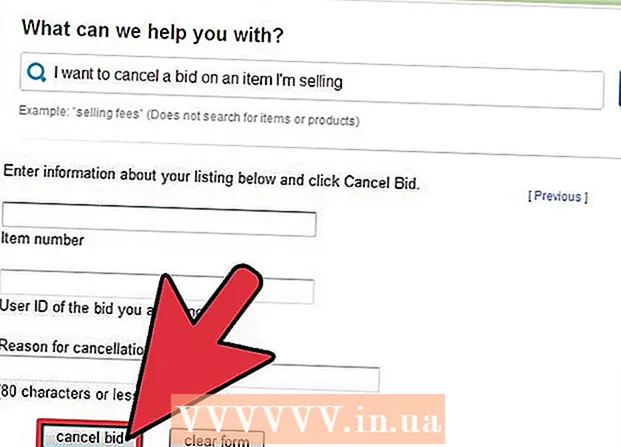लेखक:
Gregory Harris
निर्माण की तारीख:
13 अप्रैल 2021
डेट अपडेट करें:
1 जुलाई 2024

विषय
- कदम
- 3 में से विधि 1 : जमे हुए iPod Touch को कैसे रीसेट करें?
- विधि 2 का 3: आइपॉड टच सेटिंग्स को कैसे रीसेट करें
- विधि 3 में से 3: आईट्यून्स का उपयोग करके आईपॉड टच को कैसे रीसेट करें
- टिप्स
आप बटनों के संयोजन का उपयोग करके जमे हुए आईपॉड टच को रीबूट कर सकते हैं। यदि आपका आईपॉड ठीक से काम नहीं कर रहा है, तो सेटिंग्स ऐप या आईट्यून्स का उपयोग करके इसे फ़ैक्टरी सेटिंग्स पर रीसेट करें।
कदम
3 में से विधि 1 : जमे हुए iPod Touch को कैसे रीसेट करें?
 1 स्लीप / वेक बटन को दबाकर रखें। यह आइपॉड के शीर्ष पर स्थित है और इसका उपयोग स्क्रीन को चालू / बंद करने के लिए किया जाता है।
1 स्लीप / वेक बटन को दबाकर रखें। यह आइपॉड के शीर्ष पर स्थित है और इसका उपयोग स्क्रीन को चालू / बंद करने के लिए किया जाता है।  2 होम बटन को दबाकर रखें। यह बड़ा बटन स्क्रीन के नीचे स्थित होता है।
2 होम बटन को दबाकर रखें। यह बड़ा बटन स्क्रीन के नीचे स्थित होता है।  3 स्क्रीन पर Apple लोगो दिखाई देने तक दोनों बटन दबाए रखें।
3 स्क्रीन पर Apple लोगो दिखाई देने तक दोनों बटन दबाए रखें। 4 आइपॉड के पुनरारंभ होने की प्रतीक्षा करें।
4 आइपॉड के पुनरारंभ होने की प्रतीक्षा करें।
विधि 2 का 3: आइपॉड टच सेटिंग्स को कैसे रीसेट करें
 1 सेटिंग्स ऐप आइकन पर टैप करें।
1 सेटिंग्स ऐप आइकन पर टैप करें।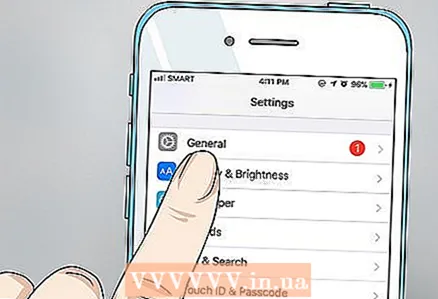 2 सामान्य क्लिक करें।
2 सामान्य क्लिक करें। 3 रीसेट टैप करें। इस विकल्प को खोजने के लिए मुख्य सेटिंग पृष्ठ को नीचे स्क्रॉल करें।
3 रीसेट टैप करें। इस विकल्प को खोजने के लिए मुख्य सेटिंग पृष्ठ को नीचे स्क्रॉल करें।  4 सामग्री और सेटिंग्स मिटाएं पर क्लिक करें।
4 सामग्री और सेटिंग्स मिटाएं पर क्लिक करें।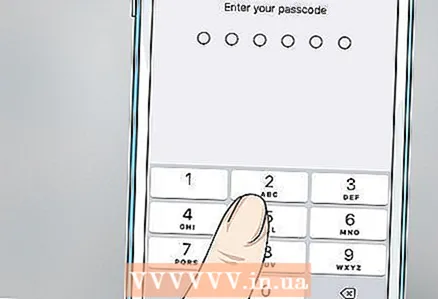 5 पासवर्ड दर्ज करें। पहले अपना लॉक स्क्रीन पासवर्ड दर्ज करें, और फिर अपना पासकोड दर्ज करें (यदि सेट हो)।
5 पासवर्ड दर्ज करें। पहले अपना लॉक स्क्रीन पासवर्ड दर्ज करें, और फिर अपना पासकोड दर्ज करें (यदि सेट हो)।  6 मिटाएँ> मिटाएँ पर क्लिक करें। यह आपके कार्यों की पुष्टि करेगा।
6 मिटाएँ> मिटाएँ पर क्लिक करें। यह आपके कार्यों की पुष्टि करेगा। 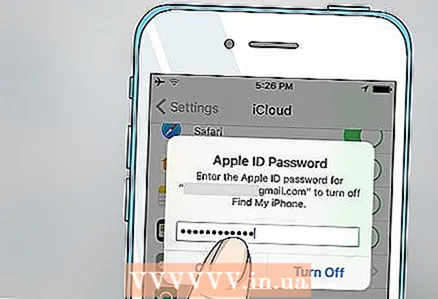 7 अपना ऐप्पल आईडी पासवर्ड दर्ज करें।
7 अपना ऐप्पल आईडी पासवर्ड दर्ज करें। 8 आइपॉड टच के पुनरारंभ होने की प्रतीक्षा करें। Apple लोगो के नीचे एक प्रगति पट्टी दिखाई देगी। प्रक्रिया में ही कुछ मिनट लगेंगे।
8 आइपॉड टच के पुनरारंभ होने की प्रतीक्षा करें। Apple लोगो के नीचे एक प्रगति पट्टी दिखाई देगी। प्रक्रिया में ही कुछ मिनट लगेंगे।  9 अपना आईपॉड सेट करें। जब डिवाइस पुनरारंभ होता है, तो इसे सेट करें।
9 अपना आईपॉड सेट करें। जब डिवाइस पुनरारंभ होता है, तो इसे सेट करें।  10 चुनें कि बैकअप को पुनर्स्थापित करना है या अपने डिवाइस को नए के रूप में सेट करना है। जब आप अपनी भाषा और वायरलेस नेटवर्क का चयन करते हैं, तो आपको iCloud, iTunes से डेटा पुनर्स्थापित करने या अपने डिवाइस को नए के रूप में सेट करने के लिए कहा जाएगा। फ़ैक्टरी रीसेट के बाद इसे पुनर्स्थापित करने के लिए पहले से बैकअप बनाना याद रखें।
10 चुनें कि बैकअप को पुनर्स्थापित करना है या अपने डिवाइस को नए के रूप में सेट करना है। जब आप अपनी भाषा और वायरलेस नेटवर्क का चयन करते हैं, तो आपको iCloud, iTunes से डेटा पुनर्स्थापित करने या अपने डिवाइस को नए के रूप में सेट करने के लिए कहा जाएगा। फ़ैक्टरी रीसेट के बाद इसे पुनर्स्थापित करने के लिए पहले से बैकअप बनाना याद रखें।  11 ऐप्स इंस्टॉल होने की प्रतीक्षा करें। यदि आप किसी बैकअप को पुनर्स्थापित करते हैं, तो एप्लिकेशन फिर से इंस्टॉल हो जाएंगे। इसमें कुछ समय लग सकता है, लेकिन आप इंस्टॉलेशन प्रक्रिया के दौरान पहले से इंस्टॉल किए गए एप्लिकेशन का उपयोग कर सकते हैं।
11 ऐप्स इंस्टॉल होने की प्रतीक्षा करें। यदि आप किसी बैकअप को पुनर्स्थापित करते हैं, तो एप्लिकेशन फिर से इंस्टॉल हो जाएंगे। इसमें कुछ समय लग सकता है, लेकिन आप इंस्टॉलेशन प्रक्रिया के दौरान पहले से इंस्टॉल किए गए एप्लिकेशन का उपयोग कर सकते हैं।
विधि 3 में से 3: आईट्यून्स का उपयोग करके आईपॉड टच को कैसे रीसेट करें
 1 आइपॉड टच को अपने कंप्यूटर से कनेक्ट करें।
1 आइपॉड टच को अपने कंप्यूटर से कनेक्ट करें। 2 आईट्यून्स लॉन्च करें।
2 आईट्यून्स लॉन्च करें। 3 ITunes विंडो में iPod के आकार के आइकन पर क्लिक करें।
3 ITunes विंडो में iPod के आकार के आइकन पर क्लिक करें।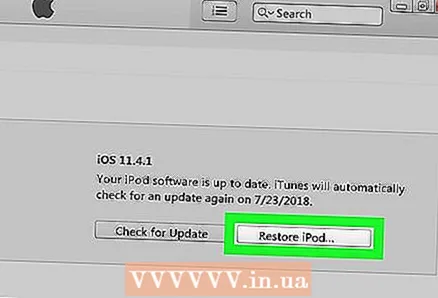 4 "रिस्टोर आइपॉड" पर क्लिक करें।
4 "रिस्टोर आइपॉड" पर क्लिक करें। 5 संकेत मिलने पर चेक पर क्लिक करें।
5 संकेत मिलने पर चेक पर क्लिक करें।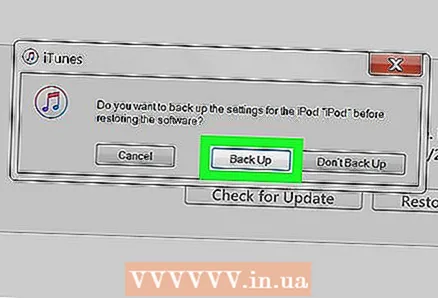 6 यदि आप बैकअप बनाना चाहते हैं तो "कॉपी करें" पर क्लिक करें। डिवाइस सेटिंग्स रीसेट होने पर आप इसे पुनर्स्थापित कर सकते हैं।
6 यदि आप बैकअप बनाना चाहते हैं तो "कॉपी करें" पर क्लिक करें। डिवाइस सेटिंग्स रीसेट होने पर आप इसे पुनर्स्थापित कर सकते हैं।  7 अपने कार्यों की पुष्टि करने के लिए "पुनर्स्थापित करें" पर क्लिक करें। फ़ैक्टरी सेटिंग्स को पुनर्स्थापित करने की प्रक्रिया शुरू हो जाएगी।
7 अपने कार्यों की पुष्टि करने के लिए "पुनर्स्थापित करें" पर क्लिक करें। फ़ैक्टरी सेटिंग्स को पुनर्स्थापित करने की प्रक्रिया शुरू हो जाएगी।  8 अपना आईपॉड सेट करें। ऐसा तब करें जब रीसेट प्रक्रिया पूरी हो जाए।
8 अपना आईपॉड सेट करें। ऐसा तब करें जब रीसेट प्रक्रिया पूरी हो जाए।  9 यदि आपने बैकअप बनाया है तो "iTunes से पुनर्स्थापित करें" पर क्लिक करें। स्क्रीन उपलब्ध iTunes बैकअप प्रदर्शित करती है। वांछित बैकअप पर क्लिक करें।
9 यदि आपने बैकअप बनाया है तो "iTunes से पुनर्स्थापित करें" पर क्लिक करें। स्क्रीन उपलब्ध iTunes बैकअप प्रदर्शित करती है। वांछित बैकअप पर क्लिक करें। - बैकअप को पुनर्स्थापित करने में लगभग 10 मिनट लग सकते हैं।
 10 सामग्री के सिंक होने की प्रतीक्षा करें। जब आप iTunes से बैकअप पुनर्स्थापित करते हैं, तो सामग्री स्वचालित रूप से समन्वयित हो जाएगी। सामग्री की मात्रा के आधार पर इसमें कुछ समय लगेगा।
10 सामग्री के सिंक होने की प्रतीक्षा करें। जब आप iTunes से बैकअप पुनर्स्थापित करते हैं, तो सामग्री स्वचालित रूप से समन्वयित हो जाएगी। सामग्री की मात्रा के आधार पर इसमें कुछ समय लगेगा।
टिप्स
- यदि आपका आईपॉड चालू नहीं होता है, तो इसे चार्ज करें।